Hai un file PDF che devi convertire in un documento Word? Se sei un utente Mac, potrebbe essere più difficile modificare PDF rispetto ai file Word su un computer Mac. È necessario sapere come convertire PDF in Word su Mac se si desidera un modo più semplice per modificare i file PDF.
Tuttavia, non è sempre facile farlo a meno che non si acquisti un editor di PDF, che a volte può essere costoso, soprattutto se si desidera il meglio. Se stai cercando le tue migliori opzioni, lascia che ti parli di alcuni suggerimenti utili per convertire PDF in Word su Mac gratuitamente.
Suggerimenti:
Testo: Come ridurre le dimensioni dei file PDF usando un compressore PDF (gratuito)Come convertire PDF in Word su Mac utilizzando Google Documenti (gratuito)Come estrarre testo da PDF a Word su Mac con Automator (gratuito)Come modificare PDF in Word con Adobe per Mac (qualità Premium)
Come ridurre le dimensioni dei file PDF usando un compressore PDF (gratuito)
Quando si convertono grandi volumi di PDF, è ideale se si può lavorare con una versione più piccola di questi file. Prima di convertire il PDF in Word, è necessario un software di compressione file PDF che riduca le dimensioni di qualsiasi file PDF o pacchetto in una dimensione più gestibile.
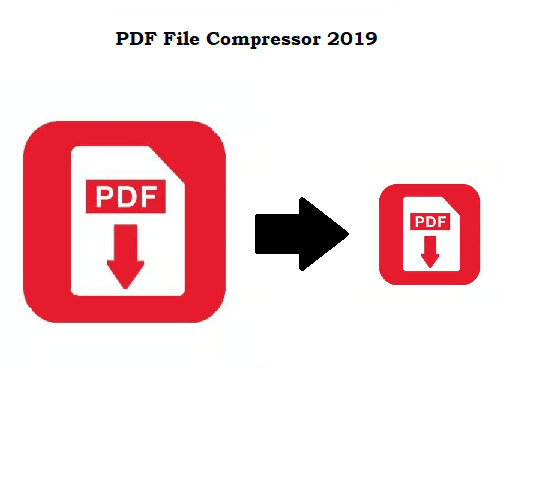
La Compressore iMyMac PDF è un prodotto software di iMyMac, le stesse persone che ti hanno portato il detergente per Mac per tutti gli usi PowerMyMac. Questa volta ti stanno offrendo il miglior software di compressione PDF gratuito per Mac che possa ridurre facilmente e rapidamente le dimensioni del file PDF.
Ecco come iMyMac PDF Compressor può aiutarti:
- Visita il sito ufficiale di iMyMac e scaricare lo strumento Compressore iMyMac PDF assolutamente gratuito
- Installa il programma sul tuo Mac. Vai alla sua pagina principale.
- Trascina il file PDF al centro della home page dell'app iMyMac. La compressione del file inizierà autonomamente
- Visualizza il file completato selezionando Anteprima dopo che la compressione è terminata.
- Seleziona Salva per selezionare una cartella di file. Puoi anche selezionare Salva con nome scegliere un tipo di file diverso.
Un vantaggio di utilizzare questo compressore di file è la sua capacità offline, il che significa che non è necessario caricare le informazioni sensibili come si farebbe quando si utilizzano compressori gratuiti online. È anche di alta qualità in quanto mira a preservare la grafica dei tuoi file PDF anche se il file è diventato più piccolo. Altri prodotti software tendono a distorcere il contenuto PDF quando riducono le dimensioni del PDF.
Il compressore iMyMac PDF è un software "intelligente" che determina automaticamente la dimensione PDF appropriata per il tuo file specifico. Non è necessario specificare le dimensioni del file, basta lasciare che l'app funzioni da sola.
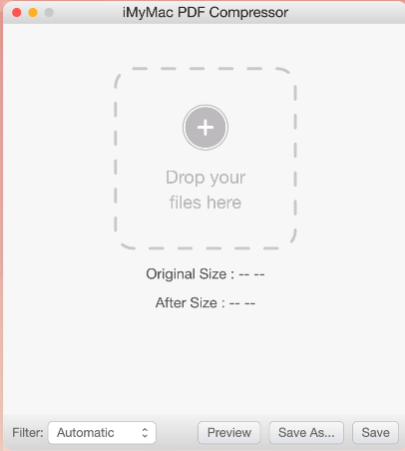
Come convertire PDF in Word su Mac utilizzando Google Documenti (gratuito)
La prima cosa che dovresti considerare è quella che non richiede il pagamento. Uno dei programmi gratuiti di Google Drive, Google Documenti, offre alcune funzionalità di conversione PDF, una delle quali è l'esportazione di PDF in altri formati di file come Word. Ecco come puoi utilizzare Google Documenti per convertire PDF in Word:
- Accedi al tuo Google account e accesso Google Documenti scorrendo verso il basso la barra delle applicazioni di Google apps.
- All'apertura di Google Documenti, seleziona Apri per caricare il tuo file PDF dal tuo Mac.
- Sotto Compila il , scorrere verso il basso per Scarica come Scegli Microsoft Word (.docx) per convertire il file PDF in un file DOCX di Word.
Un vantaggio dell'utilizzo di Google Documenti è che molte persone hanno account Google, quindi non è necessario scaricare alcuna app aggiuntiva. Tuttavia, se vuoi qualcosa che ti permetta di convertire più file contemporaneamente, questo non è il programma adatto a te. Puoi convertire i file solo uno alla volta, ma se vuoi un'opzione gratuita, è così.
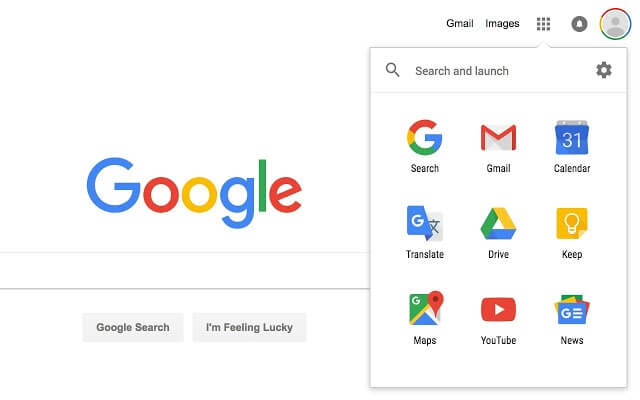
Come estrarre testo da PDF a Word su Mac con Automator (gratuito)
Un'altra opzione facile è utilizzare Automator, un'app integrata su Mac progettata per creare flussi di lavoro automatici che eseguono compiti ripetitivi per te. Una caratteristica interessante di Automator è la conversione dei file. Può modificare un file PDF in un formato diverso come Rich Text o Testo normale. Ecco come:
- Trova Automator nei Applicazionicartella o in Launchpad.
- Dacci un'occhiata cliccando Workflow e quindi premere Scegli.
- Seleziona File e cartelle nella colonna di sinistra.
- Trascinare Chiedi elementi del Finder sul lato destro dello schermo.
- Trova Estrai testo PDF. Dopodiché puoi scegliere il tuo output Rich Text (RTF) or Testo normale (TXT).
- Salva il file facendo clic Comando + S e selezionando Domanda come il formato del file.
- Ora, trova il Automator file che hai salvato. stampa Correre e selezionare il file PDF che si desidera convertire. Questa azione la convertirà in un file di testo.
- Utilizza Microsoft Word per aprire il file. Ora puoi modificare il PDF estratto su Mac.
Questa è una semplice estrazione del testo, quindi non aspettarti di conservare le immagini e altre funzionalità complesse del tuo file PDF. Tuttavia, se stai cercando di convertire più PDF di testo pesante in Word, Automator ti facilita l'operazione in quanto è possibile automatizzare l'attività. Ora, se vuoi inserire immagini dal file originale, puoi farlo facilmente prendendo uno screenshot dell'immagine e copiandolo incollandolo sul file Word. Una combinazione di trucchi può ancora portare a termine il lavoro.
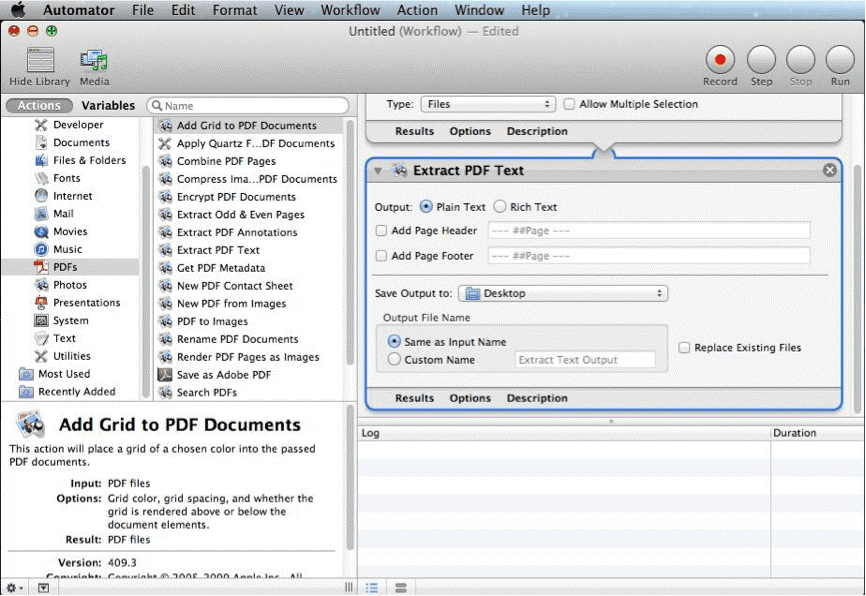
Come modificare PDF in Word con Adobe per Mac (qualità Premium)
Se desideri un output di alta qualità, non dovresti cercare oltre il creatore del PDF stesso, Adobe. Hanno diversi prodotti che convertono i file PDF in diversi formati. Ecco i passaggi necessari quando si utilizzano diversi prodotti Adobe.
Per coloro che hanno il vecchio Adobe Acrobat XI Pro:
- Apri il tuo PDF con Adobe Acrobat XI Pro.
- Trova Compila il sulla barra di navigazione di Adobe Acrobat.
- Vai Salva come altro Scegli Microsoft Word come output per convertire il tuo PDF in Word.
- Trova il nuovo file nella cartella in cui lo hai salvato e apri con Microsoft Word. Ora puoi modificare il file.
Per coloro che hanno Adobe Acrobat DC Pro sul proprio Mac:
- Utilizza Adobe Acrobat DC Pro per aprire il tuo file PDF.
- Trova Strumenti nella barra di navigazione e fare clic Esporta PDF.
- Seleziona Word come risultato. Clic Esportare convertire PDF in Word su Mac.
- Apri il nuovo file con Microsoft Word per modificare il suo contenuto.
L'uso di Acrobat mantiene l'aspetto originale del file PDF. Salva testo e immagini. Questa opzione, tuttavia, può essere un po 'caro con un abbonamento annuale pari a $ 179. Questo è l'ideale per le aziende che devono convertire grandi volumi di file PDF per le operazioni quotidiane. Per le persone, le app gratuite sono un'opzione migliore.
Le persone leggono anche:Le migliori app per MacBookProCome cancellare i file temporanei sul tuo Mac
Se ti sei mai chiesto come convertire PDF in Word su Mac, spero che questo articolo abbia risposto ad alcune delle tue domande sulle migliori opzioni gratuite e di alta qualità disponibili. Per coloro che cercano app gratuite, hai l'app preinstallata, Automator e Google Documenti preinstallati da Mac per gestire la conversione da PDF a Word. Questa può essere una semplice estrazione di testo, ma può essere utile quando si gestiscono documenti con molto testo.
Per gli utenti Mac che stanno bene spendendo qualche soldo, Adobe Acrobat offre diverse opzioni di conversione dei file per l'abbonamento o per l'acquisto. D'altra parte, se vuoi un modo sicuro per convertire i tuoi file PDF in una dimensione più piccola, allora dovresti dare Compressore iMyMac PDF un tentativo. È un modo comodo e gratuito per comprimere i file PDF e convertire facilmente PDF in Word.



